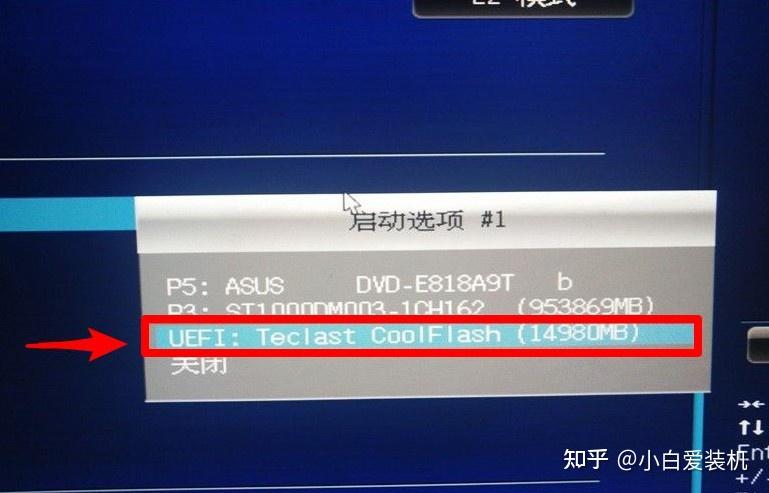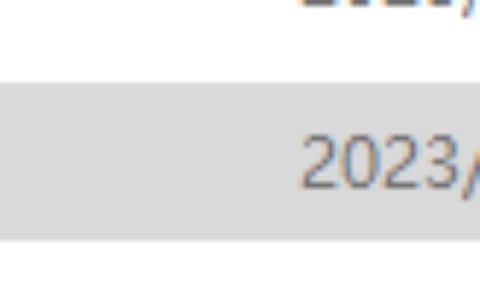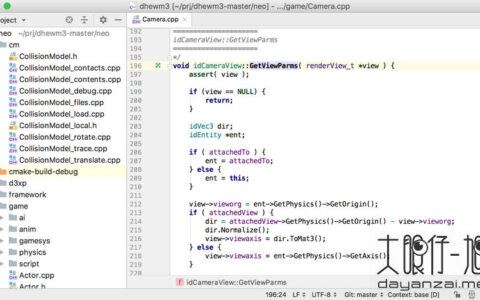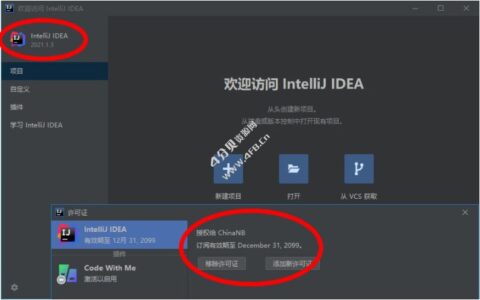小白UEFI启动如何设置 小白UEFI启动如何设置?现在多数电脑新出的主板都是UEFI启动的,它就相当于一个新版的bios。大家应该清楚以前大家一直使用的bios启动,就是你开机之后,它会进行硬件的自检,自检之后再来引导系统,然后进入系统。而UEFI的启动模式呢,就是我们开机之后它直接跳过这个自检。下面我们一起看看小白UEFI启动设置教程吧。 工具/原料: 系统版本:win10系统 品牌型号:联想YOGA 710-14ISK-IFI 方法/步骤: 设置UEFI启动教程: 1、重启电脑,在电脑启动过程中,一直按del键。 2、直到进入bios界面,这个时候就可以看到界面是以图形图像的模式呈现。下方的“高级模式”。 
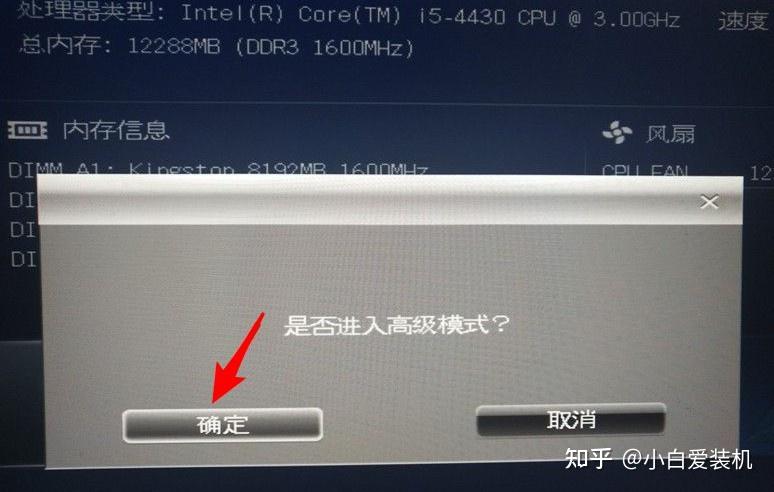
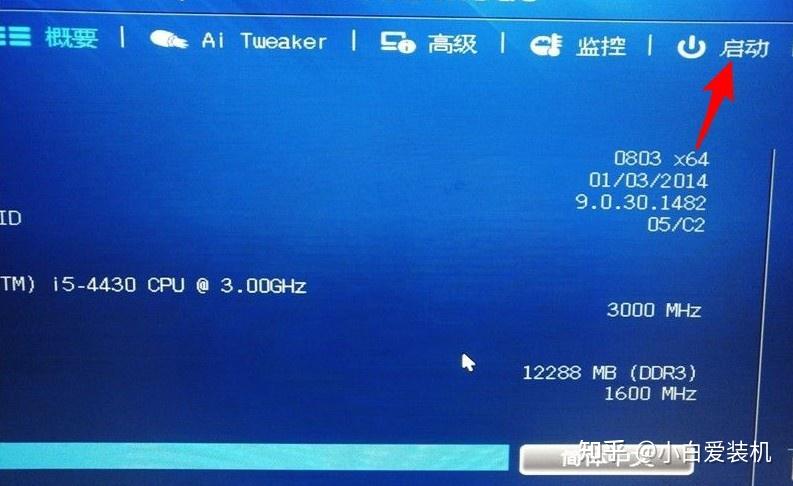
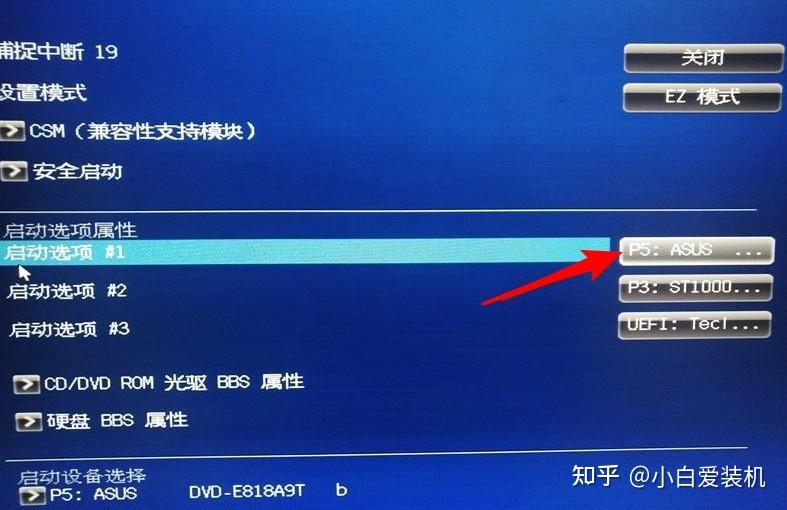
2024最新激活全家桶教程,稳定运行到2099年,请移步至置顶文章:https://sigusoft.com/99576.html
版权声明:本文内容由互联网用户自发贡献,该文观点仅代表作者本人。本站仅提供信息存储空间服务,不拥有所有权,不承担相关法律责任。如发现本站有涉嫌侵权/违法违规的内容, 请联系我们举报,一经查实,本站将立刻删除。 文章由激活谷谷主-小谷整理,转载请注明出处:https://sigusoft.com/76746.html